WPS演示文稿打包成压缩文件方法
2022-11-16 10:53:03作者:极光下载站
wps办公软件已经成为小伙伴们日常办公必不可少的工具软件了,小伙伴们会使用这款软件新建演示文稿,有的小伙伴想要将编辑好的演示文稿打包成压缩文件,那么怎么操作呢,当我们编辑好了演示文稿之后,在文件选项的页面下有一个文件打包,选择将演示文稿打包成压缩文件就可以了,之后可以设置一下压缩文件的文件名以及存放的位置,打包成功后进入到压缩文件路径中进行查看即可,下方是关于如何使用WPS演示文稿将文件打包成压缩文件的具体操作方法,不清楚的小伙伴就和小编一起来看看是怎么操作的吧,希望可以对大家有所帮助。
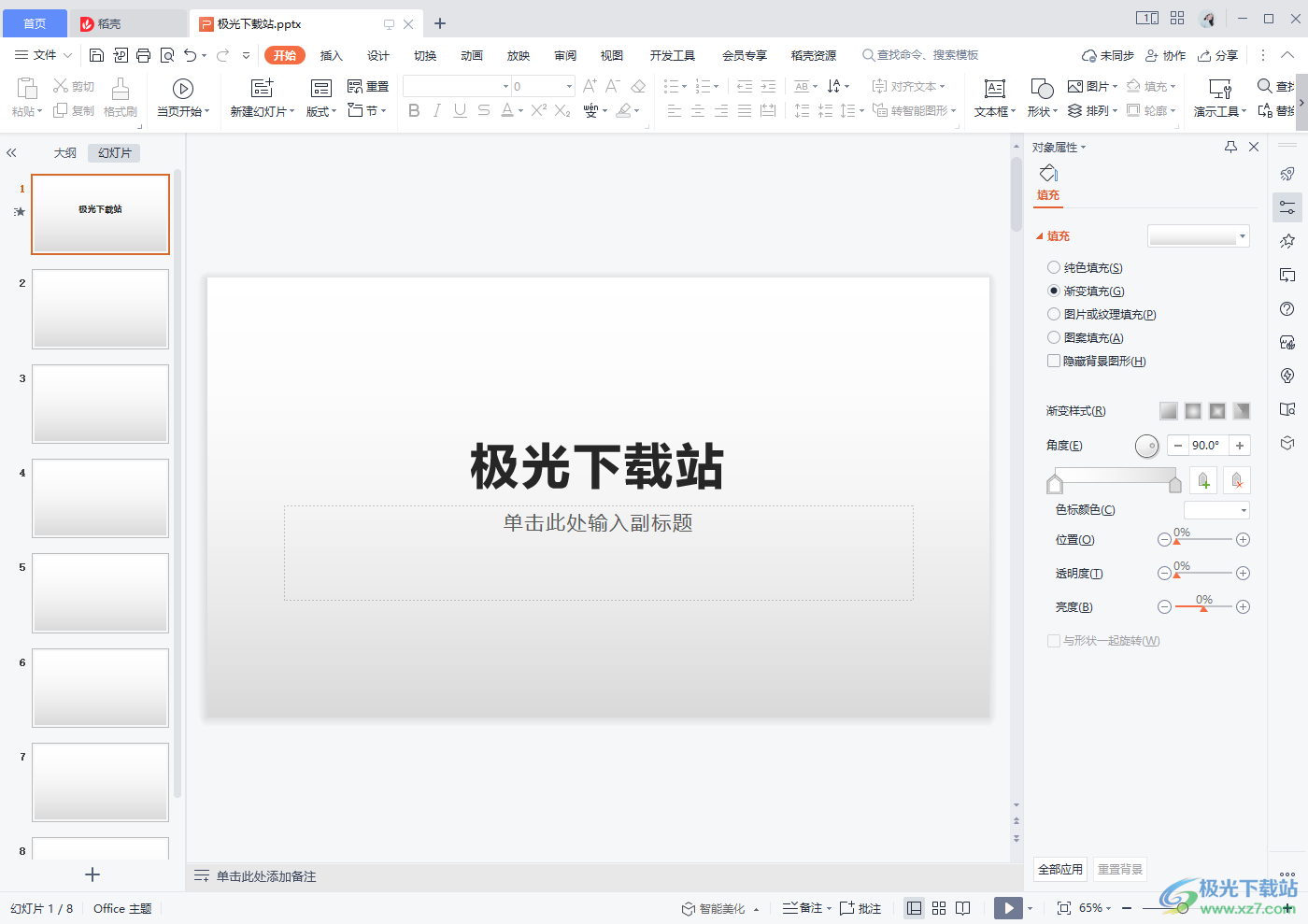
方法步骤
1.在页面的左上角有一个【文件】选项,用鼠标点击一下这个文件选项。
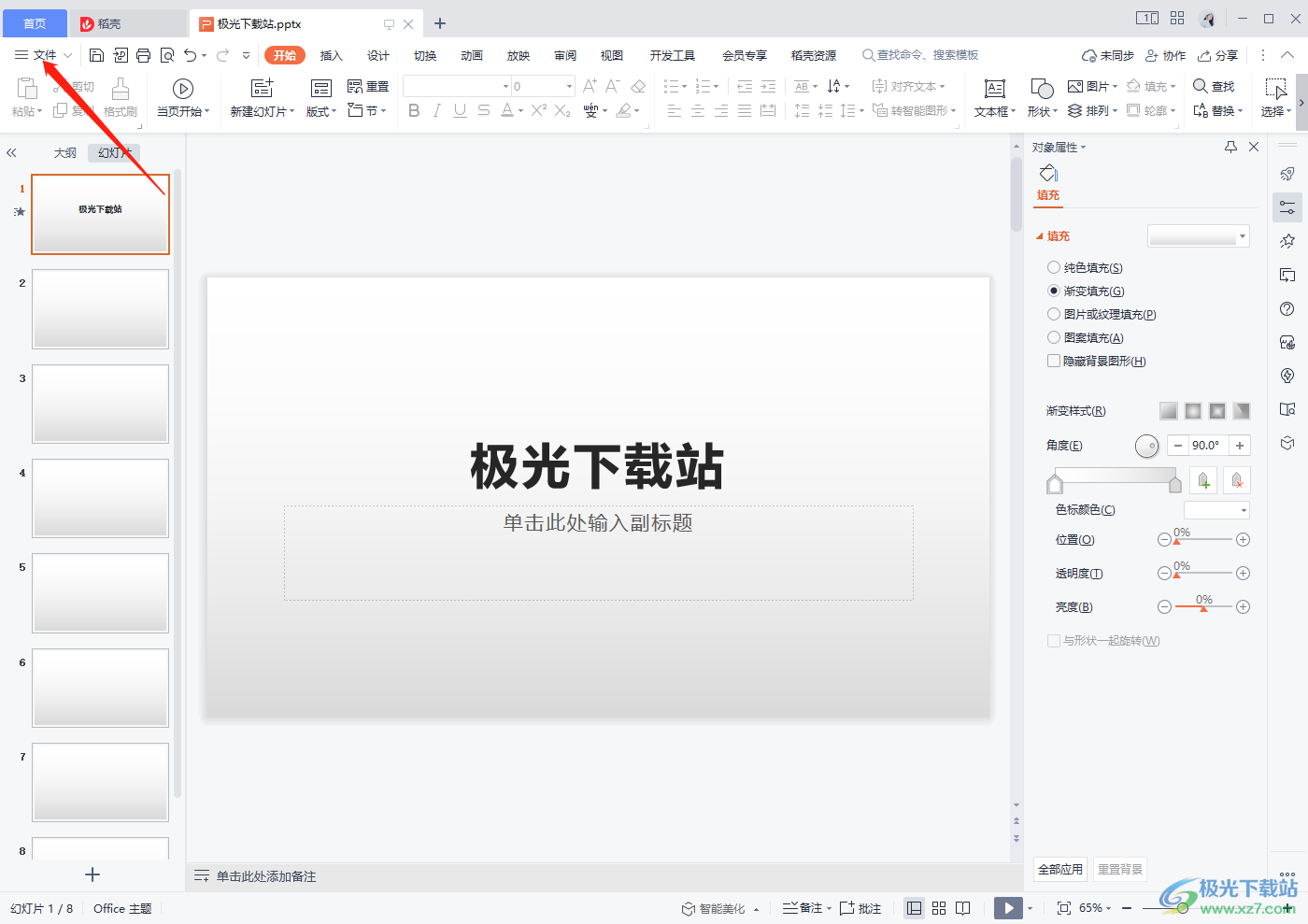
2.之后会打开一个菜单选项,在菜单选项中选择【文件打包】,在文件打包的复选项中有一个【将演示文稿打包炒年糕压缩文件】的选项,点击该选项。
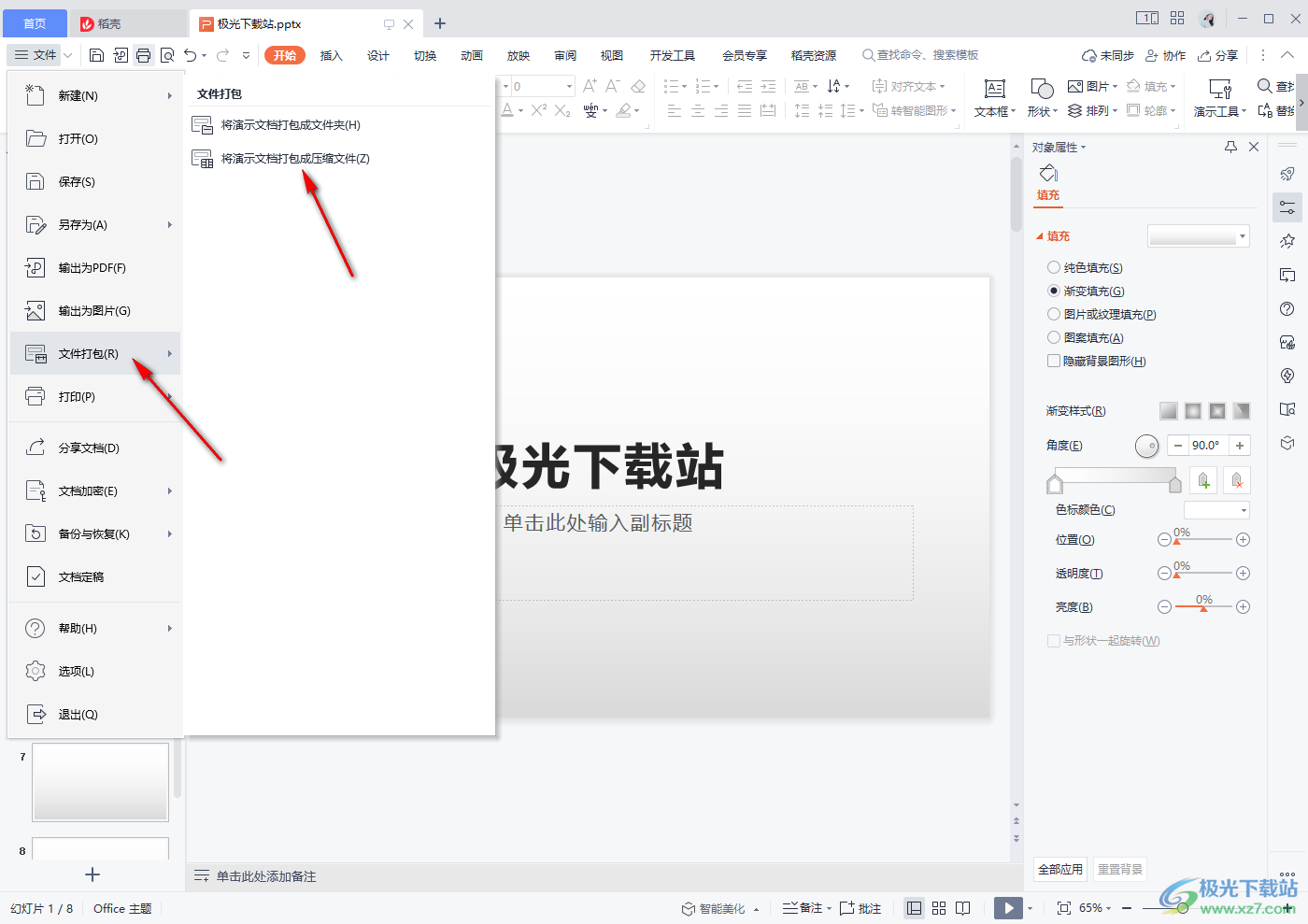
3.之后就会在页面中弹出一个窗口,你可以设置一下压缩文件名,想要修改压缩文件的存放位置,则点击【浏览】按钮。
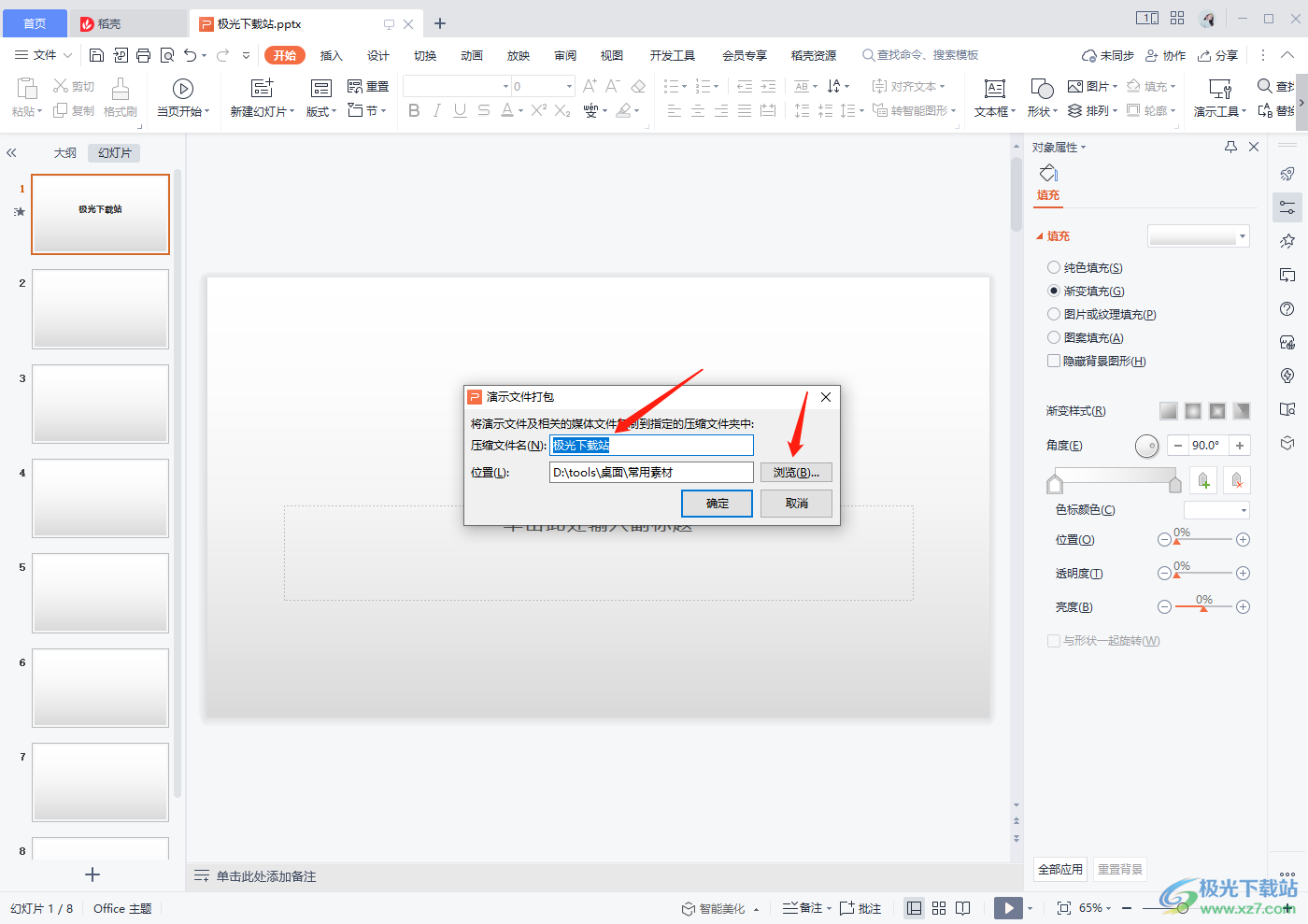
4.在打开的页面中,给压缩文件选择一个合适的存放位置,然后点击【选择文件夹】即可。
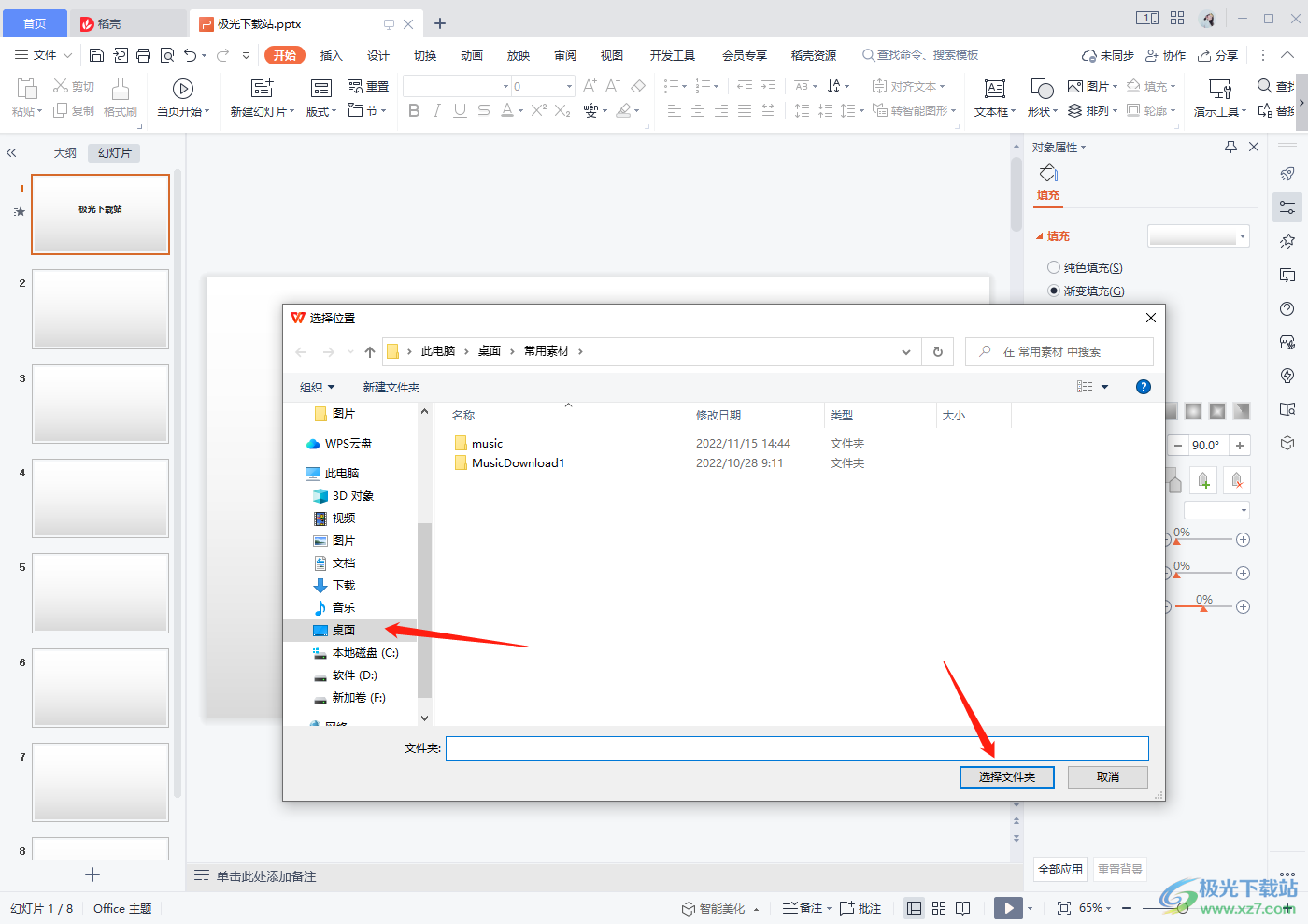
5.之后返回到页面中,点击窗口的【确定】按钮,如图所示。
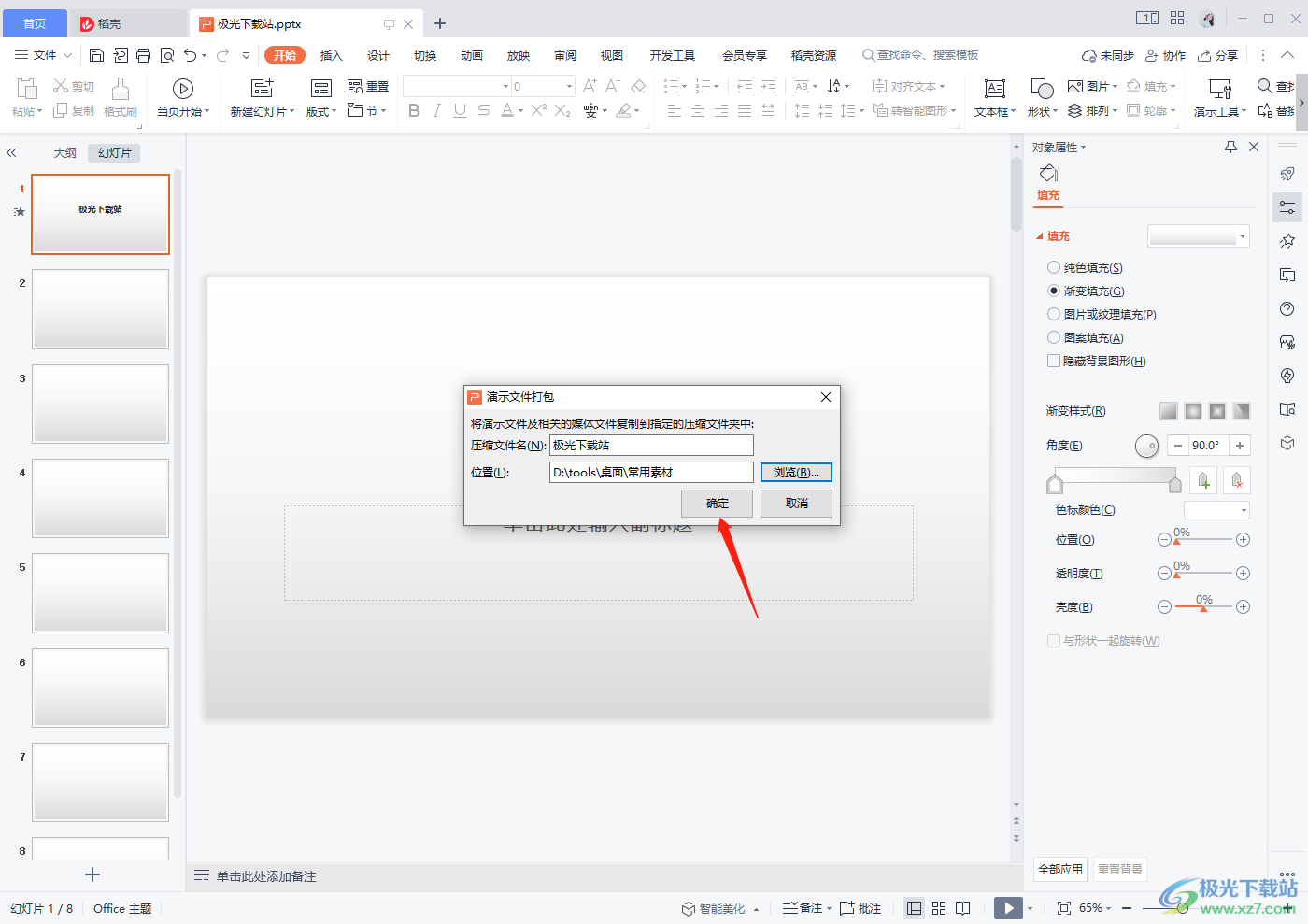
6.当打包成功后,你可以点击【打开压缩文件】按钮进入到页面查看。
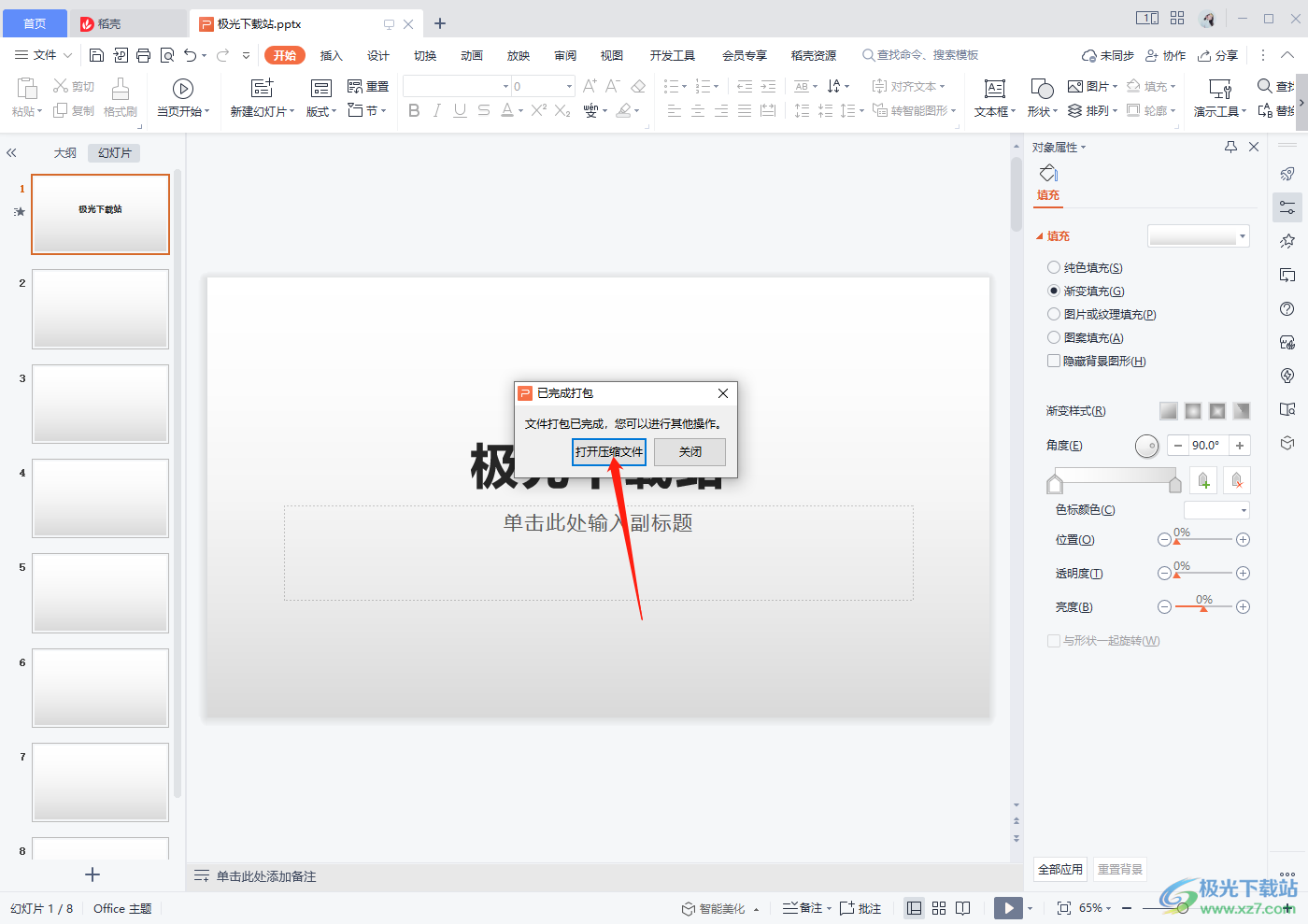
7.打开压缩文件页面,在该页面中双击文件进入就可以查看了,如图所示。
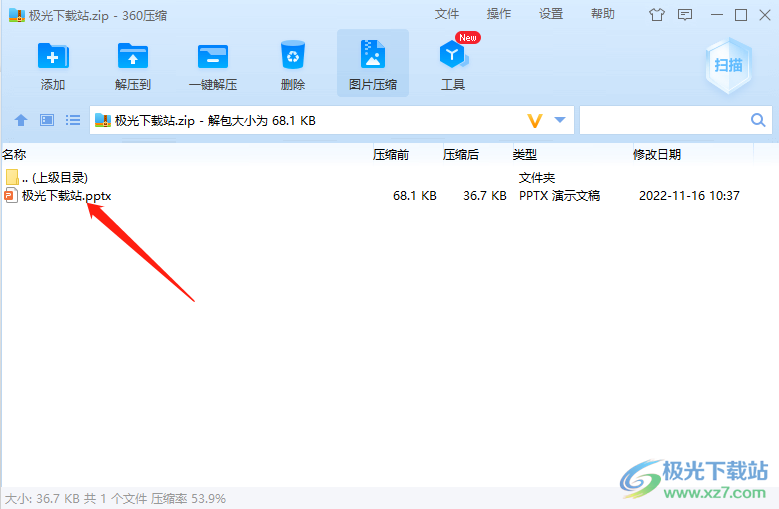
以上就是关于如何使用WPS演示文稿打包成压缩文件的操作方法,有的小伙伴想要将演示文稿打包成压缩文件,那么可以通过上述的方法教程来操作一下,直接在文件选项下,选择文件打包就可以找到将演示文稿打包成压缩文件这个选项,点击之后就可以设置了,需要的话快试试吧。
